Фотошоу обучение. Десять шагов создания видеоролика в программе ФотоШОУ Pro. Настройка анимации слайда
В отдельную папку сохраняем все картинки, которые будут использованы в видеоролике. В эту же папку скачиваем музыку для будущего ролика.
При поиске изображений и музыке на компьютере сразу же сохраняем ссылки на источники.

Скачиваем программу для создания видеороликов (слайд-шоу) на свой компьютер. Будем работать в программе ФотоШОУ Prо.

Устанавливаем программу ФотоШОУ Pro.





Запускаем программу ФотоШОУ Pro, выбираем вкладку Новый проект .


Добавляем фотографии. Нажимаем вкладку Фотографии и указываем путь к папке, в которой сохранили все изображения и музыку.

Добавляем фотографии в проект слайд-шоу: Правая кнопка мыши - Добавить все .

Вот что получилось:

Изменяем положение фото на экране (вкладка Положение фото ).

Можно менять фотографии местами, потянув мышью. Устанавливаем переходы смены фотографий (вкладка Переходы ), потянув нужный переход в квадратик между нужными фотографиями.

Меняем настройки проекта (длительность показа слайдов, длительность переходов и др.). Нажимаем Сохранить.

Добавляем в проект музыку: дважды кликаем внизу проекта и указываем путь к папке, в которую мы предварительно положили звуковой файл.



Проект готов. Эти несложные шаги позволяют создать слайд-шоу или видеоролик с помощью программы ФотоШОУ Pro.

Для создания видеофайла нужно экспортировать проект - создать видео слайд-шоу .

Выберем формат видео:


И укажем место сохранения нашего ролика:

Началось конвертирование:

Через какое-то время, в зависимости от объема фотографий, проект будет завершен. На слабых компьютерах в это время лучше ничего не делать.

Вот и все! Желаю Вам творческих успехов! Надеюсь, что эта инструкция по созданию слайд-шоу или видеоролика Вам поможет.
Приветствуем Вас в обучающих видео уроках по работе с графической программой ФотоШОУ PRO. Из уроков Вы сможете узнать как делается создание слайд-шоу и видео роликов и фильмов из фотографий.
Урок 1. Как сделать красивое слайд-шоу из фотографий
В первом обзорном видео уроке программы «ФотоШОУ PRO». Вы сможете научиться создавать слайд-шоу и видео ролики из фотографий. Для этого Вам нужно открыть программу и нажать кнопку создать новый проект. Добавляем в проект фотографии и видео, перетаскивайте фото и видео на рабочую панель с помощью мыши.
Урок 2. Как кадрировать фотографии на слайде
В этом уроке узнаете, как можно сделать кадрирования. Для этого мы выбираем фотографию и кликаем по ней дважды. Выделяем слой мышью, открываем меню слои и нажимаем кнопку кадрировать. Определяем границы кадрируемой области при помощи мыши. При желание Вы можете сохранить пропорции фото, а также включить авто-кадрирование при замене фотографии. Нажимаем кнопку применить.
Кадрирование очень удобно использовать при работе с коллажами. В списке слоев находите нужную фотографию и не забываем отметить сохранить пропорции и производим кадрирование фото. Данный инструмент окажется особенно полезным при создании коллажей, так как именно благодаря ему вы сможете быстро настраивать все слои.
Урок 3. Как создать слайд-шоу из фотографий с нуля
В третьем уроке научитесь создание слайд-шоу. Для этого создаем новым проект, выбираем и добавляем фото для слайд-шоу. На ваших глазах мы не только загрузим фотографии в проект, но и создадим из них занимательные анимированные коллажи с эффектами и плавными переходами от кадра к кадру. Покажем, как добавить в создаваемое слайд-шоу титры и заставки, используя заготовки из богатой коллекции программы. А после дополним отдельные слайды текстом и иными графическими элементами - клипартом, фотографиями и короткими видеороликами. Это оживит показ, позволит получить на выходе не монотонно сменяющие друг друга изображения, а полноценный насыщенный действиями фотофильм!
Урок 4. Как использовать эффекты для слайдов
Четвертый урок поможет Вам научиться использовать эффекты для слайдов. Для этого нужно открыть слайд который будем редактировать, открываем вкладку «эффекты слайда». В открывавшейся папке выбираем готовые уже эффекты, среди них сможете найти снегопад, звезды, облака, мыльные пузыри и другие, а также добавить их можно в видео ролик. Что получилось из этого, Вы сможете увидеть уже в плеере программы.
Урок 5. Как сделать фильм из фотографий
Пятый урок поможет Вам научиться создавать фильмы из фото. Открываем папку с нужными нам изображениями и добавляем в панель редактирования. Добавляем анимированный коллаж из фотографий, заставки, накладываем эффекты и переходы между фотографиями. Делаем другие манипуляции для создания эффекта в видео, а теперь добавляем музыку и конвертируем фото в видео.
Урок 6. Как добавить и отредактировать видео в слайд-шоу
Шестой урок поможет Вам научиться редактировать видео в программе «ФотоШОУ PRO». Добавьте видео на рабочую панель при помощи мыши и можно приступать к редактированию файла. Более подробно можно увидеть в видео уроке.
Урок 7. Как сделать клип из фотографий своими руками
Седьмой урок поможет Вам научиться создавать свой клип из фотографий. Для этого Вам необходимо выбрать уже готовые шаблоны для слайд-шоу и сделать в течение пяти минут видео ролик.
Урок 8. Создание слайд-шоу с музыкой в программе ФотоШОУ PRO
Восьмой видео урок поможет Вам научиться создание слайд-шоу с музыкой. Вы уже подготовили определенные фото для слайд-шоу или видео, теперь можно приступить к музыкальному сопровождению при просмотре. Добавьте в программу любимы музыкальные композиции и обрежьте не нужное и добавляйте в слайд-шоу, а также в формате видео.
Хотите научиться создавать поздравительные музыкальные открытки, тогда смотрите обучающие видео уроки .
Урок 9. Работа с фотофильтрами в ФотоШОУ PRO
Девятый заключительный видео урок поможет Вам научиться работать с изображением. Вы можете из цветного изображения сделать черно-белое, также эффект размытия, мозаики. Благодаря фотофильтрам Вы отредактируйте фото как Вам нужно, даже если Вы не профессионал в своем деле. Смотрите видео где подробно расписано как настраивать и работать.
Мне нравится Не нравится
из любимых фотографий, красивых картинок и музыки.
С её помощью можно создавать незабываемые слайд-шоу на любые темы:
яркие открытки с авторским дизайном,
эффектные коллажи из фотографий и клипарта,
приглашение и поздравление на свадьбу.
Программа имеет удивительные градиентные эффекты и современные 3D-переходы,
встроенный набор шаблонов анимированных коллажей,
заставок, титров и спецэффектов,
которые помогут сделать ваш клип еще более интересным.
ФотоШОУ Pro может создавать многослойные анимированные слайд-шоу,
то есть настоящие коллажи из фотографий с эффектами движения.
При этом любая фотография может перемещаться
и поворачиваться в трёхмерном пространстве!
Ваши проекты можно сохранить на видео в самых разных форматах:
AVI, MP4, 3GP, MKV, DivX, HD и др.
Вы можете также создавать видео высокой чёткости
для просмотра на компьютере и современных телевизорах.
Как сделать фильм из фотографий ,
смотрите в видео уроке и дополнительно в моих скриншотах.
Все картинки увеличиваются по клику на них.
1. Выбираем фотографии или картинки, можно перетащить мышкой
.
2. Можно применить красивые анимированные эффекты.

3. Переходов очень много. Разделены на 3 вида.
Стандартные, 3D переходы и градиенты, пробуйте и экспериментируйте.

4. Применяйте красивые заставки.
Всё редактируется, добавляется свой фон, клипарт и т.д.
Можно сделать свою заставку и сохранить "в мои заставки"
В окошках с картинками добавлен клипарт - девушки с лошадьми.
Таким образом составляем коллажи, при этом клипарт можем перемещать
и поворачивать в трёхмерном пространстве, задавать траекторию движения.

5. В программе несколько вариантов красивых заготовок с титрами.

6. Здесь показаны настройки проекта, выбирайте по своему усмотрению.

7. Сохраняйте в любом формате, который вам нужен.

» - программа для записи слайд-шоу, которая может собрать готовую видеопрезентацию из ваших фотографий, рисунков или записей буквально за несколько минут.
Приступить к созданию собственного слайд-шоу можно разными способами:
- создать проект и с нуля составить последовательность слайдов, задавая все параметры;
- применить готовые шаблоны, в которые можно внести свои изменения.
Мы начнём с простого варианта - с использования готового шаблона. При открытии программы выбираем пункт «Создать шаблон за пять минут». Определяемся, какой из вариантов шоу вам больше по душе.
Чтобы было проще сделать выбор, по ссылке под каждым из шаблонов можно посмотреть пример готового результата. Затем загружаем фотографии и видеозаписи, из которых хотим составить фильм, и запускаем обработку шаблона. Через пять минут (или даже меньше, если изображений немного) получаем готовый проект, в который остаётся вписать название.
Как работать с редактором слайдов
Когда проект готов, перед нами открывается основное рабочее окно программы. Здесь мы можем вносить в слайд-шоу изменения, точно по таким же принципам можно создавать его с нуля. В нижней трети экрана располагается последовательность слайдов и переходов, с помощью drag-and-drop в этом поле можно менять положение слайдов и настраивать время показа, а также скорость переходов.

По сути, это длинный рабочий стол. Представьте, что у вас есть распечатанные фотографии, картины или трафареты. И вы просто перекладываете на столе все объекты так, как хотите.
В программу встроен большой каталог переходов между слайдами, от обычной смены кадров до 3D-эффектов.

Редактирование отдельного слайда
У каждого слайда есть множество параметров для настройки. Начиная с того, какого размера будет изображение или видео на экране, и заканчивая анимацией и созданием отражения. Готовые коллажи помогают оформить слайд за несколько минут, вставить титры или добавить заставку к слайду.

Слои и ключевые кадры
Чтобы на одном слайде содержалось больше информации или чтобы каждый элемент был оформлен по-особому, на слайд нужно добавить слой. Количество их не ограничено, так что вы можете самостоятельно задавать фон, редактировать его, добавлять надписи, звуки, другие фотографии и так далее.

А чтобы несколько изображений взаимодействовали друг с другом, установите для настройки анимации несколько ключевых кадров. На каждом из кадров установите параметры изображений, а всё, что происходит между ключевыми позициями, программа обработает сама. Каждый шаг можно сопровождать предварительным просмотром, чтобы видеть результат заранее.

Работа со звуком
К слайдам можно добавлять звуковое сопровождение: загружать музыку или записывать голосовые комментарии прямо в редакторе.

Работать с загруженными файлами можно на рабочем столе программы. Звуковую дорожку можно обрезать, перетащить к нужному слайду, чтобы изображение соответствовало музыке или речи.
Эффекты и фильтры
Какой же уважающий себя редактор изображений откажется от фильтров? Вот и в «ФотоШОУ PRO» присутствуют привычные фильтры с возможностью настройки. Например, из обычной фотографии можно сделать старинную, выбрав удачный способ «состаривания».
К каждому слайду можно добавить анимированные эффекты падающего снега, листопада или свечения. Все эффекты тоже настраиваются, вплоть до угла наклона летящих листьев и особенностей мерцания элементов.

Ваша задача при подготовке слайд-шоу - не переборщить. Если вы делаете презентацию для пояснения инженерных решений, то снежинки на слайдах будут неуместны. А вот новогодняя открытка с падающим снегом задаст праздничное настроение.
Сохранение результата
Что мы получаем по итогам работы? Слайд-шоу сохраняется как видео в нужном вам формате, в том числе в DVD и Full HD. Например, если вы собираетесь публиковать работу в соцсетях или на YouTube, достаточно выбрать соответствующий пункт меню и параметры сохранения.

Для чего подходит «ФотоШОУ PRO»
Но встроенных средств более чем достаточно и для оформления презентаций, проектов, отчётов, никак не связанных с праздниками и отдыхом.
В «ФотоШОУ PRO» нет избыточных функций и сложных настроек. У вас бывало, что вы используете программу для конкретных целей, не открываете некоторые пункты меню, даже не подозреваете, зачем они нужны? Вот в этой программе таинственных вкладок нет, как нет и лишних. Все основные задачи решаются на рабочем столе, все детали оттачиваются с помощью панели инструментов.
Мэтрам графических редакторов программа покажется наивной, и они будут правы. Но это и не инструмент для специалистов, например, в 3D-графике. У программы задача одна - сделать профессиональное слайд-шоу. «ФотоШОУ PRO» справляется с этим на 100%.

Добрый день. Большинство людей мира любят фотографировать. Мы фотографируем в отпусках, на природе, в путешествиях, да и просто делаем селфи. Благо, сейчас довольно много хороших, качественных фотоаппаратов высокой четкости, с отличными, профессиональными объективами и различными наворотами.
После возвращения из отпуска, мы с радостью делимся полученными снимками с друзьями и родственниками, коллегами. Просмотрев фотографии, мы со временем забываем о них, храня их на жестких дисках и флеш картах.
Но вы задавали себе вопрос, а зачем, собственно, нужна такая высокая четкость фотографий? Ведь для простых фото, к примеру, 9/12 достаточно совсем небольшого разрешения, к примеру — 2 Мп. Зачем на многих фотоаппаратах идет разрешение от 8 и выше Мп? Такие фото весят довольно много, до 2 Мб и выше.
А теперь представьте себе, что вы начнете не просто просматривать кадр за кадром, притом во многих местах нелогичных. Например, после гор может последовать двор вашего дома и прочее. Можно все эти фото не только упорядочить, но и вставить в них видео, музыку и даже анимацию.
Да, да, вы не ослышались. Можно создавать живые фото, которые будут шевелиться, подмигивать вам, улыбаться! Сколько светлых воспоминаний при этом появится! Другими словами, с помощью фотографий можно сделать презентацию довольно высокого уровня!
И всё это реальность! В этом нам поможет простая программа — Фотошоу PRO. Это отечественная разработка, а значит, с переводом у вас не возникнет проблем. Кроме этого, Фотошоу PRO имеет довольно удобный и понятный интерфейс.
Фотошоу PRO как работать с программой
Установка программы проста и удобна, просто жмёте далее. Когда вы установите программу, вам даётся 10 бесплатных дней для ознакомления с фотошоу. Для ознакомления, 10 дней вполне достаточно, Фотошоу PRO – условно бесплатная. Запустив программу, нужно просто нажать на кнопочку «Новый проект».


У нас откроется рабочее окно данного софта. Где мы из наших папочек с картинками просто возьмём нужные фото и вставляем в нижнюю панель программы для редактирования. Мне Фотошоу PRO, как и программа, чем-то напоминает Фотошоп.


Она выполняет похожие функции. К примеру, может из ваших фотографий создать коллаж, слайд шоу. Вставить в слайд шоу титры, заставки, причем, провести смену слайдов с определенной длительностью. Вставлять фото в видео, и видео в фото, при этом, сопровождать всё это определенной музыкой.


По сути, вы будете проявлять в себе талант режиссёра. Как я уже говорил, создавать презентацию, что особенно полезно на свадьбах и банкетах. При этом, научившись хорошо работать с Фотошоу PRO, можно прилично заработать, к примеру, создать из фотографий и видео со свадьбы, отличную презентацию этого мероприятия!
А если при этом, вы снимки сделаете сами, сумма подобной презентации будет приличной. Дополнительный доход будет очень кстати! Так что, стоит подумать! Достаточно лишь научиться делать приличные кадры и потом их умело редактировать с помощью Фотошоу PRO.
Данный софт имеет отличные возможности, все их трудно рассказать в одной статье, да и зачем, ведь вместе с программой, вы получите обзорное видео, как правильно пользоваться Фотошоу PRO. Предлагаю вам посмотреть одно такое видео! Надеюсь, оно вам понравится! Успехов!
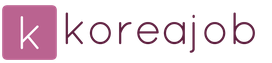
 Вход
Вход